Dodge un Burn ir pierādīta tehnika attēlu apstrādē, kas ļauj tev mērķtiecīgi izgaismot vai aptumšot attēlus. Metode, ko vēlos tev šeit iepazīstināt, izmanto pelēku slāni, lai precīzi veiktu pielāgojumus tavu attēlu spilgtumā. Šī pieeja nodrošina tev kontroli un elastību, kas ļauj sasniegt labākos rezultātus. Apskatīsim tūlīt detaļas.
Galvenās atziņas
- Ar Dodge un Burn tehniku mēs strādājam uz pelēka slāņa.
- "Mīkstā gaisma" režīms nodrošina dabiski izskatīgas rezultātus.
- Zema caurskatāmības otas izmantošana ļauj veikt precīzus pielāgojumus.
- Viegli pārslēgties starp melno un baltu, lai veiktu aptumšošanu un izgaismošanu.
- Mīkstas otu gali uzlabo gala rezultātu.
Solījuma solis pa solim
1. Pelēka slāņa izveidošana
Vispirms tu izveido pelēku slāni. To izdarīsi, savā Photoshop dokumentā noklikšķinot uz slāņa simbola un turot nospiestu Alt taustiņu. Vienkārši nosauc jauno slāni, piemēram, "Dodge & Burn". Pārliecinies, ka režīms ir iestatīts uz "Mīkstā gaisma".
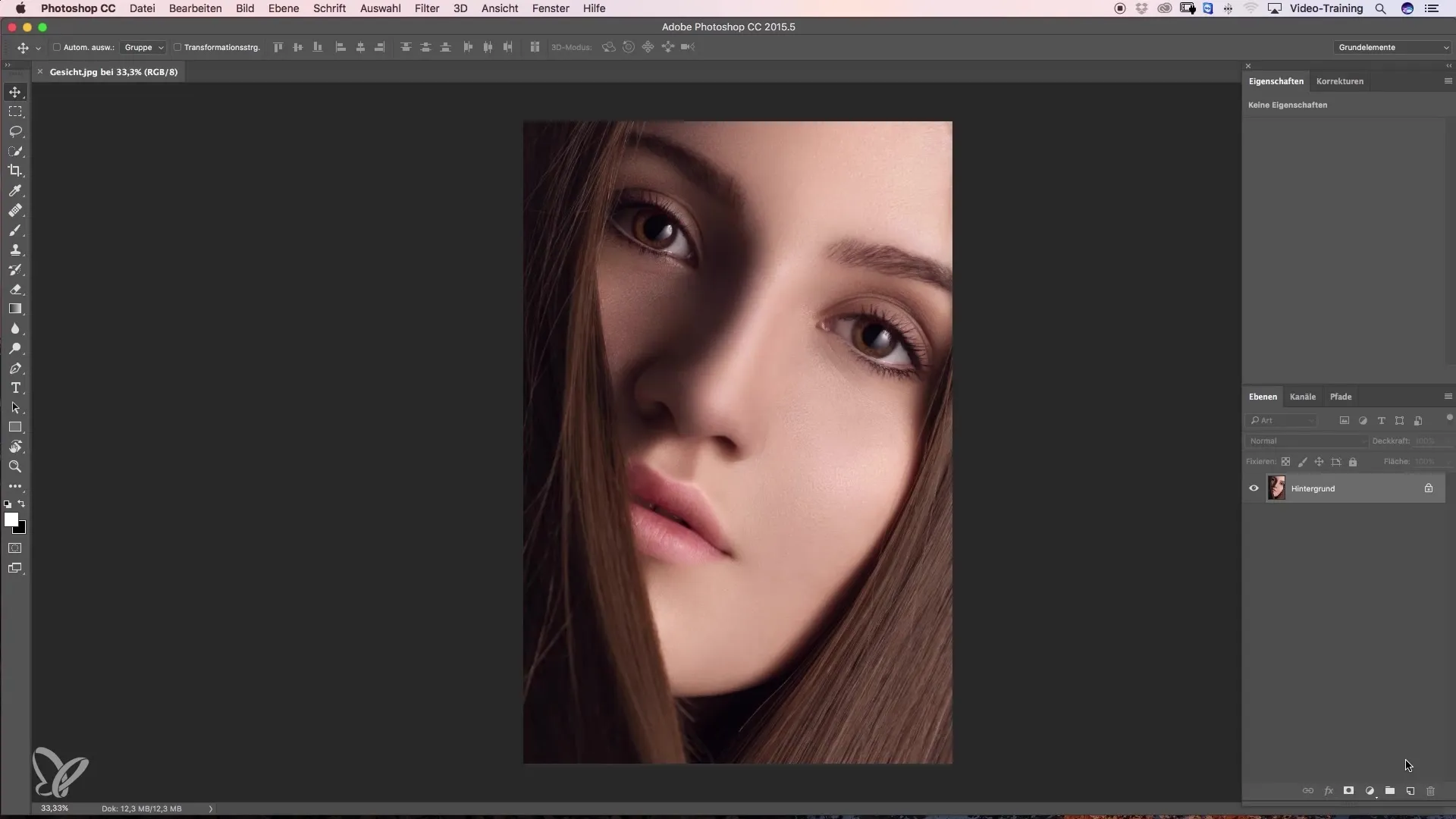
Šis pelēkais slānis tiek aizpildīts ar 50% pelēkto. Tas ļauj tev redzēt iepriekšējos labojumus un atvieglo korekcijas darbu. Kad tu esi pabeidzis šos soļus, apstiprini iestatījumus, noklikšķinot uz "OK".
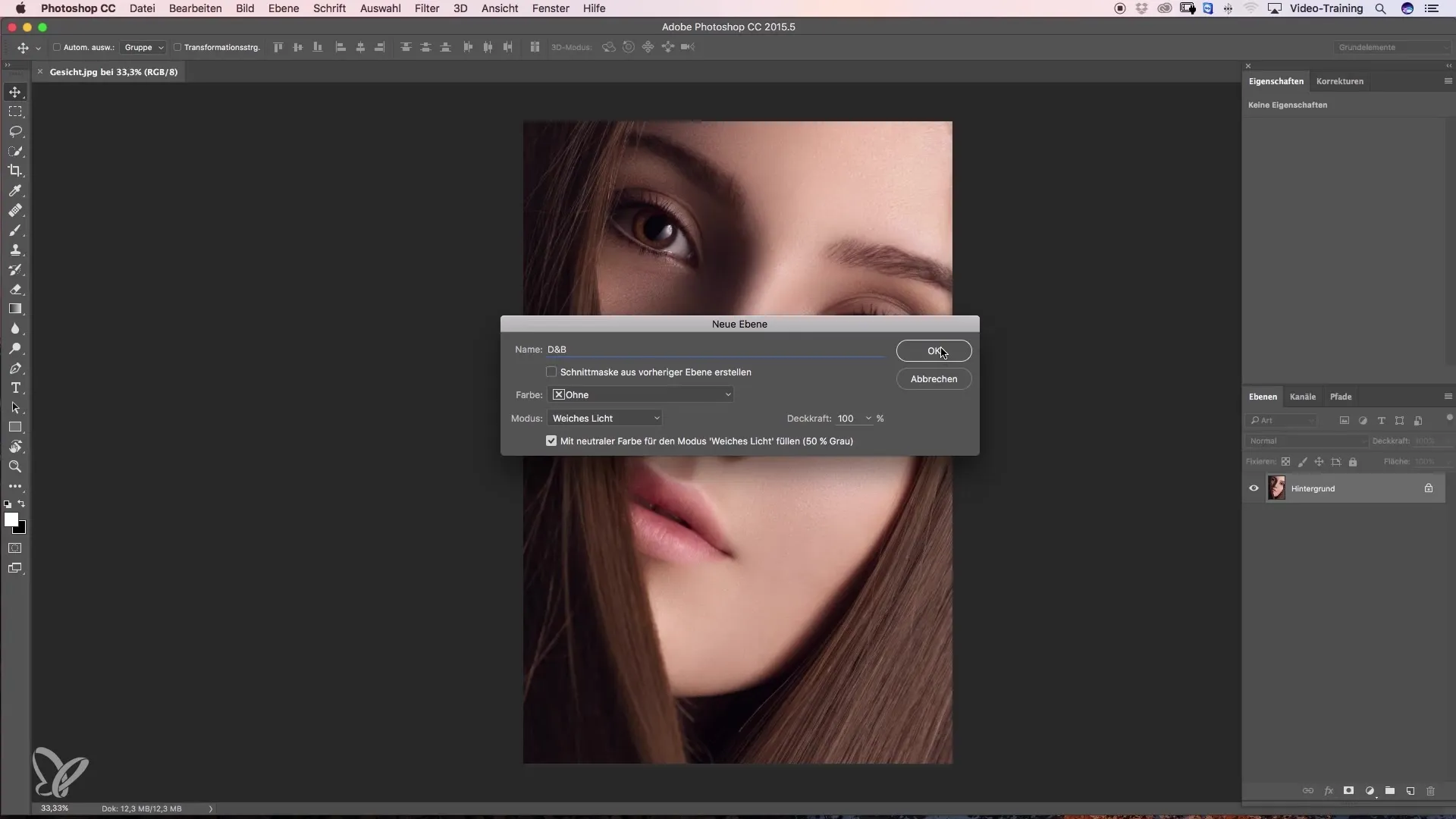
2. Krāsu maiņa darbam
Pēc tam, kad esi izveidojis savu pelēko slāni, vari tagad pārslēgties starp melno un baltu, lai rediģētu tumšas un gaišas zonas. Vienkārši nospied X taustiņu uz sava tastatūras, lai pārslēgtu priekšplāna krāsu starp melno un balto. Tas padara darba plūsmu ārkārtīgi ātru un efektīvu.
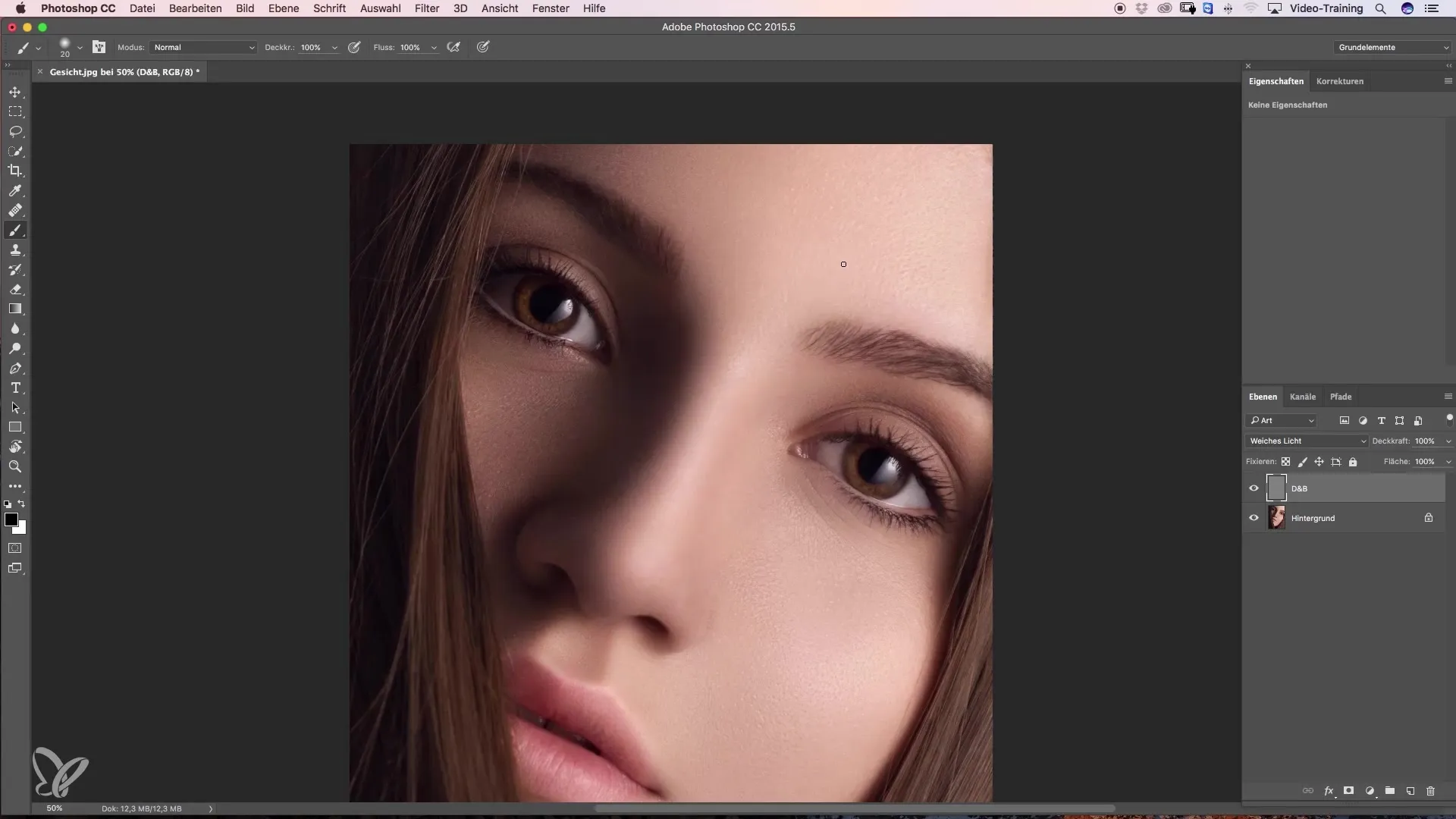
Ja vēlies mainīt krāsas, vari būt radošs un izvēlēties, piemēram, sarkanu nokrāsu. Pēc tam nospied D taustiņu, lai ātri atjaunotu priekšplāna krāsas uz melnu un baltu. Tev ir visi nepieciešamie rīki, lai uzlabotu savas attēlu apstrādes prasmes.
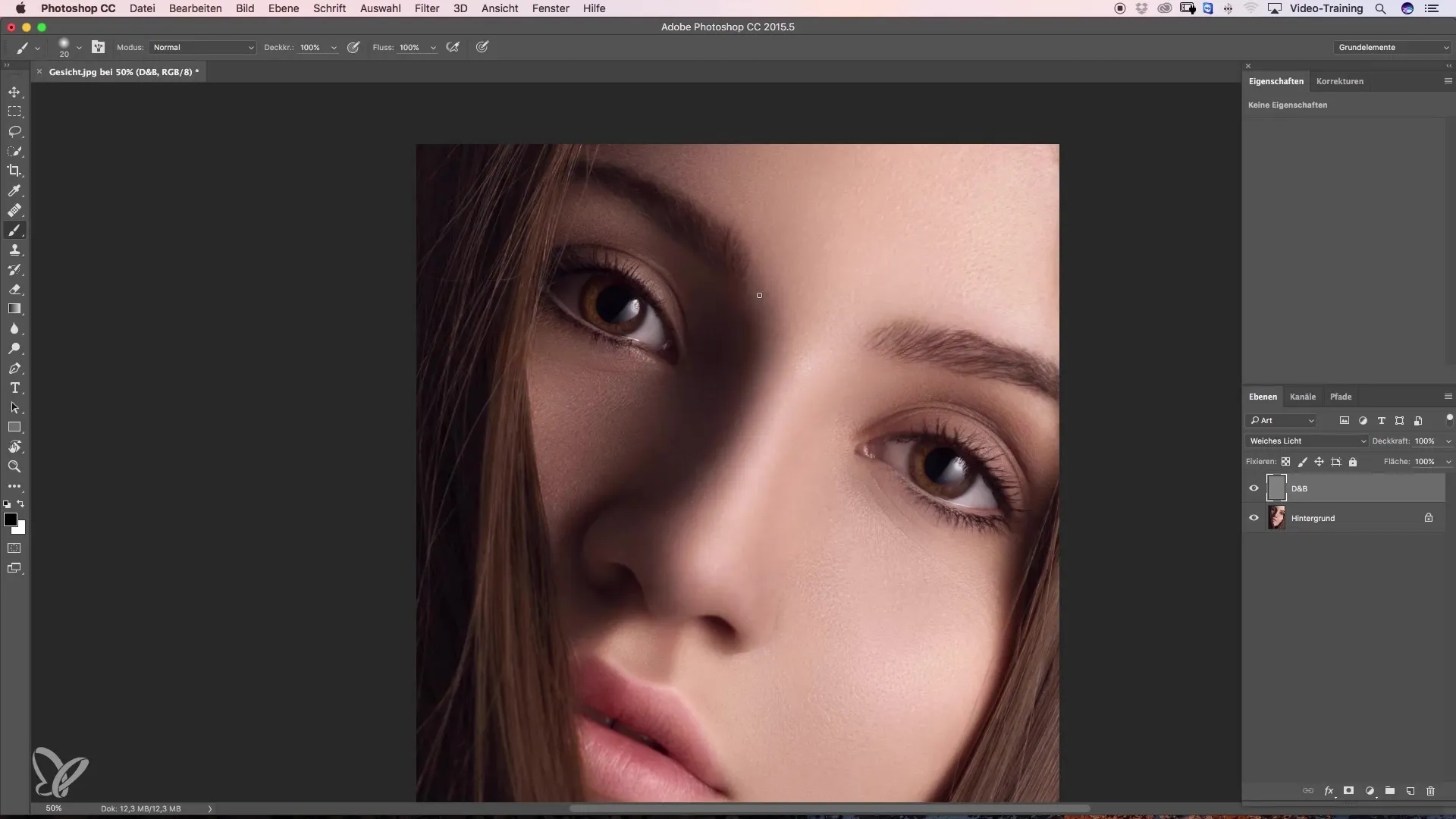
3. Darbs ar zemu caurskatāmību
At鍵s pievilcīga rezultāta noslēpums ir zemā otas caurskatāmībā. Vislabāk sāc ar 3 līdz 5 %. Šī izvēle ļauj tev lēni pieiet pie attēla un soli pa solim sasniegt vēlamo rezultātu. Piemēram, tu vari noņemt mazus traipus, vienkārši krāsojot virsū ar melnu. Attēls tādējādi netiek apstrādāts ar cietu līniju, bet parāda maigu aptumšošanu.
4. Izgaismošana ar baltu
Kā jau iepriekš minēts, tu vari arī strādāt ar baltu, lai pievienotu spilgtumu. Vienkārši krāso ar baltu priekšplāna krāsu pār zonām, kas jāizgaismo. Šī metode palīdzēs optimizēt attēlu un radīt vēlamo izskatu.
Ir svarīgi, lai tu vienmēr turētu otiņu mīkstu. Mīksts otu gals ļauj tev sasniegt maigas pārejas, kas izskatās dabiskāk nekā cietas malas.
5. Precizitāte apstrādē
Skatāms šīs tehnikas priekšrocība ir iespēja strādāt ārkārtīgi precīzi. Tu vari pielāgot otas izmēru atbilstoši vajadzībām un pat vismazākos detaļas pārstrādāt. Piemēram, ar mazāku otas galu var eleganti noņemt pat mazu grumbu. Šeit tu vari dot savam attēlam pēdējo akcentu, lai perfektu rezultātu sasniegtu.
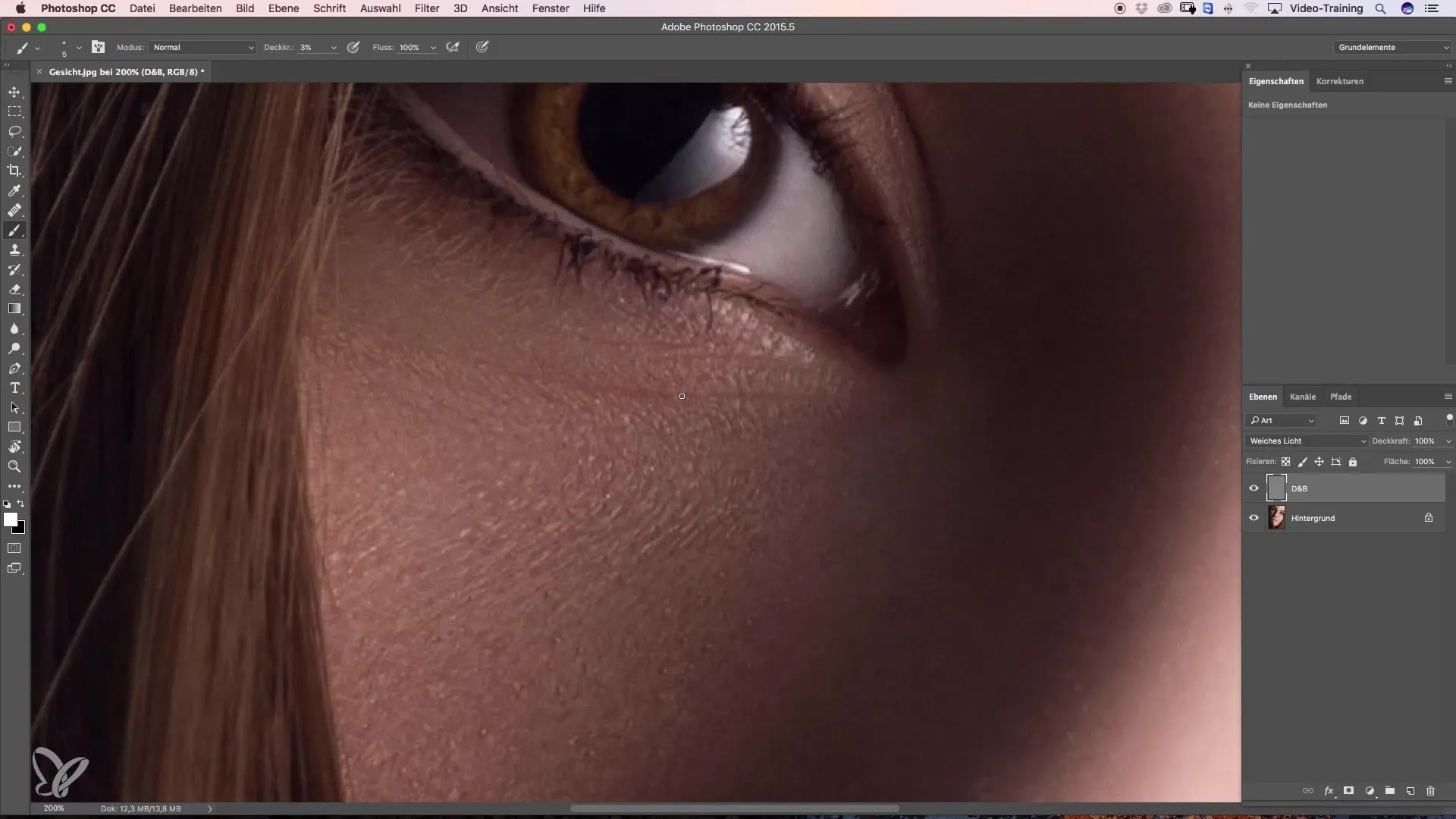
Ja tu tomēr vēlies aptumšot lielāku platību, vari palielināt otas izmēru un varbūt paaugstināt caurskatāmību līdz 10%. Tas paātrinās aptumšošanu un nodrošinās, ka joprojām iegūts precīzs rezultāts.
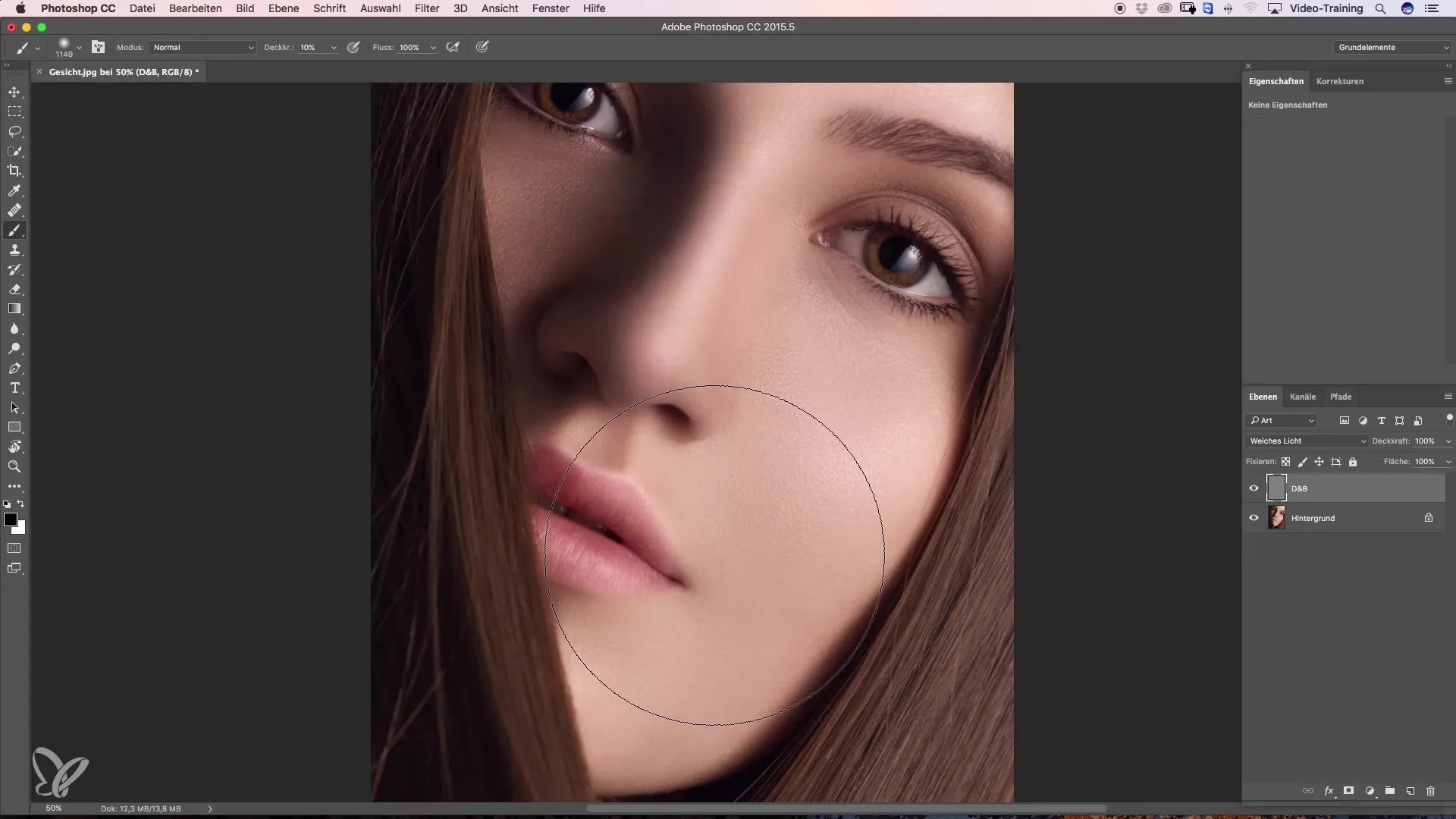
6. Dodge-and-Burn efektivitāte
Dodge-and-Burn rīks ir kļuvis neaizvietojams mediju apstrādē. Jo vairāk tu praktizē, jo ātrāk tu sapratīsi un pielietosi šīs tehnikas. Nezaudē cerību, ja tas sākotnēji šķiet sarežģīti. Mērķtiecīgā praktizēšana palīdzēs tev kļūt arvien labākam šīs metodes izmantošanā un ātri un efektīvi izmantot šo tehniku savos projektos.
Kopsavilkums – Dodge and Burn: Solis pa solim rokasgrāmata
Darbs ar Dodge-and-Burn tehniku uz pelēka slāņa ir daudz priekšrocību. Tu uzzināsi, kā precīzi un kontrolēti izgaismot un aptumšot, lai sasniegtu labākos rezultātus savā attēlu apstrādē.
Bieži uzdotie jautājumi
Kāda ir Dodge-and-Burn tehnika?Dodge-and-Burn tehnika ir metode, kā selektīvi izgaismot un aptumšot attēla apgabalus.
Kāpēc man vajadzētu izmantot pelēku slāni?Pelēks slānis dod tev pārskatu par taviem labojumiem un atvieglo kļūdu labošanu.
Kā es varu mainīt otas izmēru?Tu vari mainīt otas izmēru caur vadības iestatījumiem vai otu rīka opcijām.
Ar kādu caurskatāmību man vajadzētu sākt?Sāc ar caurskatāmību 3 līdz 5 %, lai iegūtu lielāku kontroli pār spilgtuma pielāgojumiem.
Kā es varu pārslēgties starp melno un balto?Vienkārši nospied X taustiņu uz savas tastatūras, lai pārslēgtu priekšplāna krāsas.


